M4Sファイルとは何ですか?M4Sファイルをスムーズに再生する方法
M4Sファイルは、高品質のビデオコンテンツのストリーミングとダウンロードに人気を集めているビデオコンテナ形式の一種です。M4Sファイルには、インターネットビデオストリーミングサービスで一般的に使用されているMPEG-4 Part 14またはMP4ファイル形式でエンコードされたビデオストリームが含まれています。
M4Sは「MPEG-4 Streaming」の略です。.m4sのファイル拡張子は、内部のMP4ビデオがハードドライブからのローカル再生用ではなく、インターネット経由のストリーミングに最適化されていることを示しています。これは、ファイルの一部がまだダウンロード中であっても再生を開始できるように内容が整理されており、ファイル全体のダウンロードを待つ必要がないことを意味します。
M4Sファイルをスムーズに再生することは、デバイスの性能やインターネット接続速度によっては時々困難になる場合があります。この記事を読んで、M4Sのファイル拡張子について詳しく探ってみましょう。また、この記事ではM4Sファイルの再生方法もわかります。
Part 1. M4Sファイルとは何ですか?
M4Sファイルとは何ですか?M4Sファイルは、インターネット経由のアダプティブストリーミング用にフォーマットされたビデオコンテナの一種です。これには、ローカル再生ではなくストリーミング再生に最適化されたMP4ビデオストリームが含まれています。
M4Sファイルの一般的な用途:
- オンラインビデオ講義、セミナー、授業
- Web会議サービス
- インターネットプロトコルテレビストリーミング
利点
- アダプティブビットレートストリーミングに最適化されています
- すばやくバッファリングを開始して再生できます
- 品質は視聴者のネットワーク状況に応じて調整されます
- 超高解像度の4K解像度ビデオをサポートしています
欠点
- 通常はビデオとオーディオのみを含み、メタデータが不足しています
- ダウンロードとローカル再生には理想的ではありません
- スムーズなストリーミングには良好なネットワーク接続速度が必要です
- ストリーミング再生は、プロバイダーのサーバーとインフラストラクチャに依存
Part 2. 再生のためにM4Sファイルを一括でMP4に変換する方法
HitPaw Univd(HitPaw Video Converter)は、WindowsとMac用の強力で非常に高速なビデオ変換ツールです。AI加速エンコーディング技術を搭載したHitPaw Univdは、他のコンバーターよりも120倍以上速く品質を失うことなくビデオを変換できます。無制限のビデオファイルをMP4、MOV、MKV、AVIなどの形式に一括変換して、便利に再生することをサポートしています。
HitPaw Univd - Windows & Mac用オールインワンビデオソリューション
- AI技術を搭載したHitPaw Univdは、驚くほど高速な変換速度を実現しながら100%品質を維持します。
- HitPawは、ビデオとオーディオファイルをMP4、MOV、MKV、AVIを含む1000以上の形式に変換できます。
- 無制限のM4Sファイルを一括変換に追加できます。これにより、M4Sストリーミングビデオを一括でMP4に変換してスムーズなローカル再生を実現できます。
- HitPawは高度なエンコーディング技術を使用しているため、ビデオ品質を決して妥協する必要はありません。
- シンプルなデザインとドラッグ&ドロップ機能により、HitPawは初心者にも使いやすく、専門家にも便利です。
HitPawでM4SファイルをMP4に変換する方法ガイド
ステップ1:HitPaw Univdを起動する
WindowsまたはMac PCにHitPaw Univdを無料でインストールした後、アプリケーションを起動します。直感的なインターフェースにより、初心者でも簡単に操作できます。
ステップ2:変換のためにM4Sファイルを追加する
HitPaw Univdのメインウィンドウで、「コンバーター」タブに移動します。そこに到達したら、「ファイルを添付」をクリックしてM4Sファイルをプログラムにインポートします。HitPawはバッチ処理をサポートしており、一度に複数のファイルを追加できるため、大規模なプロジェクトの時間を節約できます。したがって、M4SファイルをMP4に簡単に変換することができます。

ステップ3:出力形式としてMP4を選択する
次に、「一括変換」ボタンをクリックして、希望の出力形式としてMP4を選択します。HitPawは複数のMP4品質オプションを提供しているので、ニーズに最も適したものを選択してください。この柔軟性により、変換されたMP4ファイルのファイルサイズとビデオ品質の適切なバランスを維持できます。後でオンラインでM4SファイルをMP4に結合するのも簡単になる場合があります。

ステップ4:変換されたMP4ファイルをプレビューしてエクスポートする
変換が完了したら、HitPawの組み込みプレーヤーを使用して、新しく変換されたMP4ファイルをプレビューできます。あるいは、指定された出力フォルダーでファイルを探すことができます。

Part 3. M4SセグメントをMP4ファイルに結合する方法
HitPaw Univdを使用してM4Sファイルを結合する
HitPaw Univdは、シンプルかつ強力なビデオ結合機能を提供します。ユーザーはM4Sファイルを1つのMP4ファイルに結合できます。このツールはさまざまな形式をサポートしているため、ビデオ編集に多目的に使用できます。
以下は、M4SファイルをシームレスにMP4に結合するのに役立つステップバイステップのガイドです。
M4Sファイルを結合するためのステップバイステップガイド
ステップ1:HitPawにM4Sファイルを追加する
HitPaw Univdを起動し、メインインターフェースの「エディター」セクションに移動します。ここで、すべてのM4Sファイルを結合するために追加できます。
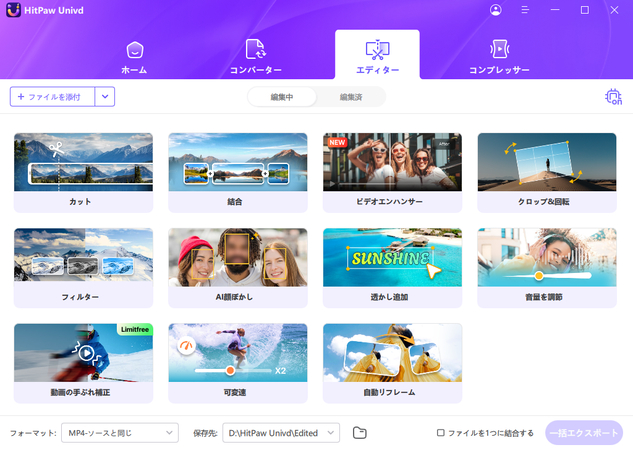
ステップ2:M4SファイルをMP4に結合する
「結合」オプションを選択し、結合するM4Sファイルを選択します。複数のM4Sファイルを追加して結合することができます。M4Sファイルを追加した後、タイムラインでプレビューします。特定の部分をカットしたい場合は、再生ヘッドを目的の時間点にドラッグし、はさみアイコンを使用してクリップをカットします。
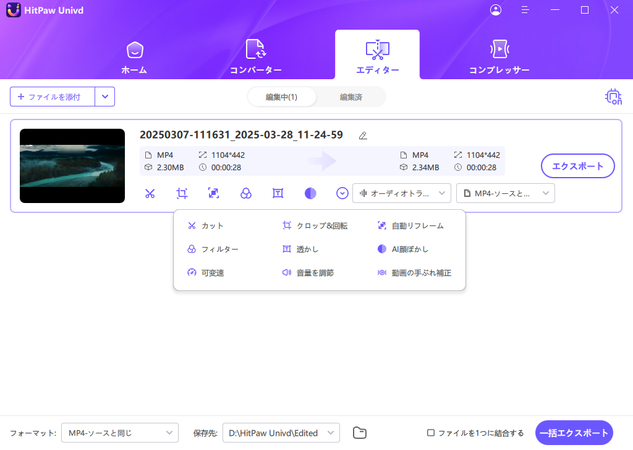
ステップ3:結合されたファイルをエクスポートする
カットして結合したビデオをプレビューした後、利用可能なオプションからMP4などの出力形式を選択します。「エクスポート」ボタンをクリックして結合されたファイルを保存するか、「一括エクスポート」をクリックして一度にすべてのファイルを結合してエクスポートします。
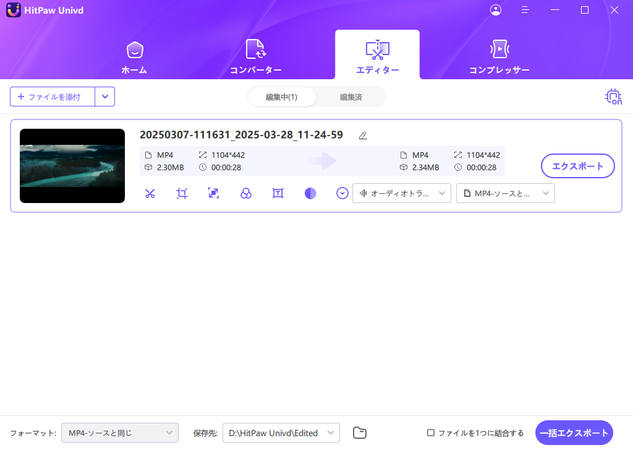
利点
- ユーザーフレンドリーなインターフェース
- 複数の形式をサポート
- さまざまな編集機能にアクセス
欠点
- インストールが必要
- モバイルデバイスではアクセスできません
FFmpegを使用してM4SファイルをMP4に変換する
FFmpegは、M4Sファイルの変換と結合を含むマルチメディアファイルの処理に使用される強力なオープンソースツールです。コマンドラインベースのソフトウェアであるため、技術に精通したユーザーやビデオ操作の精密な制御を求める開発者に人気があります。FFmpegは幅広い形式をサポートしており、柔軟で高速かつ効率的な変換を可能にします。
FFmpegを使用してM4SファイルをMP4に変換するためのステップバイステップガイド
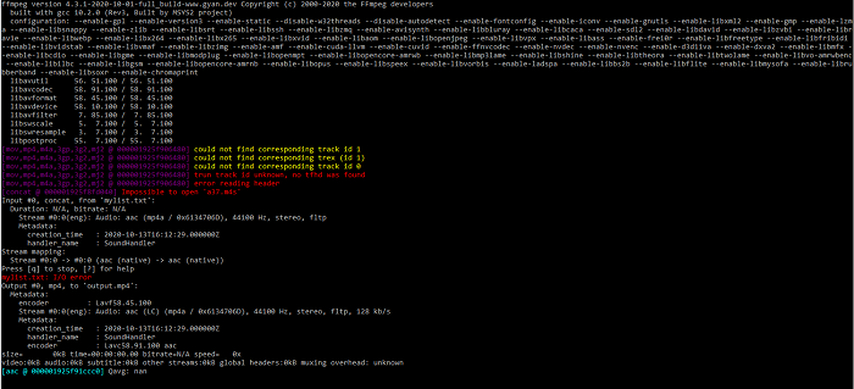
ステップ1:FFmpegをインストールする
公式ウェブサイトからFFmpegをダウンロードしてインストールします。オペレーティングシステム(Windows、macOS、またはLinux)に基づいてインストール手順に従ってください。インストールが完了したら、ターミナルまたはコマンドプロンプトでffmpeg -versionコマンドを入力してインストールを確認します。正しくインストールされている場合は、バージョン情報が表示されます。
ステップ2:M4Sファイルを結合する
M4Sセグメント(segment1.m4s、segment2.m4sなど)が同じディレクトリにあることを確認します。以下のコマンドを使用して、M4SファイルをMP4に結合します:
bash
ffmpeg -i YourFile.m4s YourFile.mp4.
ステップ3:MP4ファイルを確認して再生する
コマンドを実行した後、FFmpegはセグメントを単一のMP4ファイルに結合します。指定されたディレクトリで最終的な出力を見つけて、正しく変換されたことを確認するために再生できます。
利点
- 変換プロセスが柔軟
- 変換で品質が損失しない
- 無料でオープンソース
欠点
- 学習曲線が急
- GUIが不足している
質問:M4Sファイルについて
Q1.M4AとM4Sの違いは何ですか?
A1.M4Aはオーディオ専用のファイル形式ですが、M4Sファイルにはビデオトラックとオーディオトラックの両方が含まれています。M4AファイルはMPEG-4 Part 14コンテナ形式とAACオーディオエンコーディングを使用しています。
M4SもMP4コンテナを使用していますが、MPEG-DASHなどのアダプティブストリーミングプロトコル用に準備されています。したがって、M4Aファイルは音楽専用ですが、M4Sファイルはスムーズなストリーミングビデオ再生を提供します。互換性のあるプレーヤーを使用してM4Sファイルを開くことができます。
Q2.M4Sファイルタイプとは何ですか?
A2.M4Sファイルは、アダプティブビットレートストリーミングのための追加機能を備えたMPEG-4 Part 14(MP4ファイル形式)を使用してエンコードされたビデオファイルです。Sはストリーミングを表します。
M4Sファイルは、Smooth StreamingやMPEG-DASHなどのプロトコルを通じて、ネットワーク状況に一致するように品質を動的に調整できます。これにより、よりスムーズな再生体験が可能になります。
結論
M4Sファイルは、アダプティブストリーミング機能により、向上したビデオ視聴体験を提供します。ただし、適切に再生するには、高性能のメディアプレーヤーが必要です。M4Sファイルの再生に苦労する前に、HitPaw Univd(HitPaw Video Converter)のような多目的ビデオコンバーターを使用して、より互換性のある形式に再エンコードすることを検討してください。
簡素化された変換プロセスにより、事実上すべてのデバイスでの再生が可能になります。M4Sファイルやその他のビデオ形式を最適化して、いつでもどこでもスムーズに再生するには、HitPaw Univdを試してみることをお勧めします。












 HitPaw Video Enhancer
HitPaw Video Enhancer HitPaw FotorPea
HitPaw FotorPea HitPaw VoicePea
HitPaw VoicePea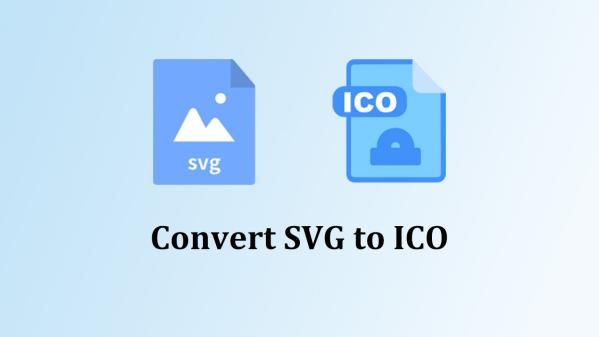
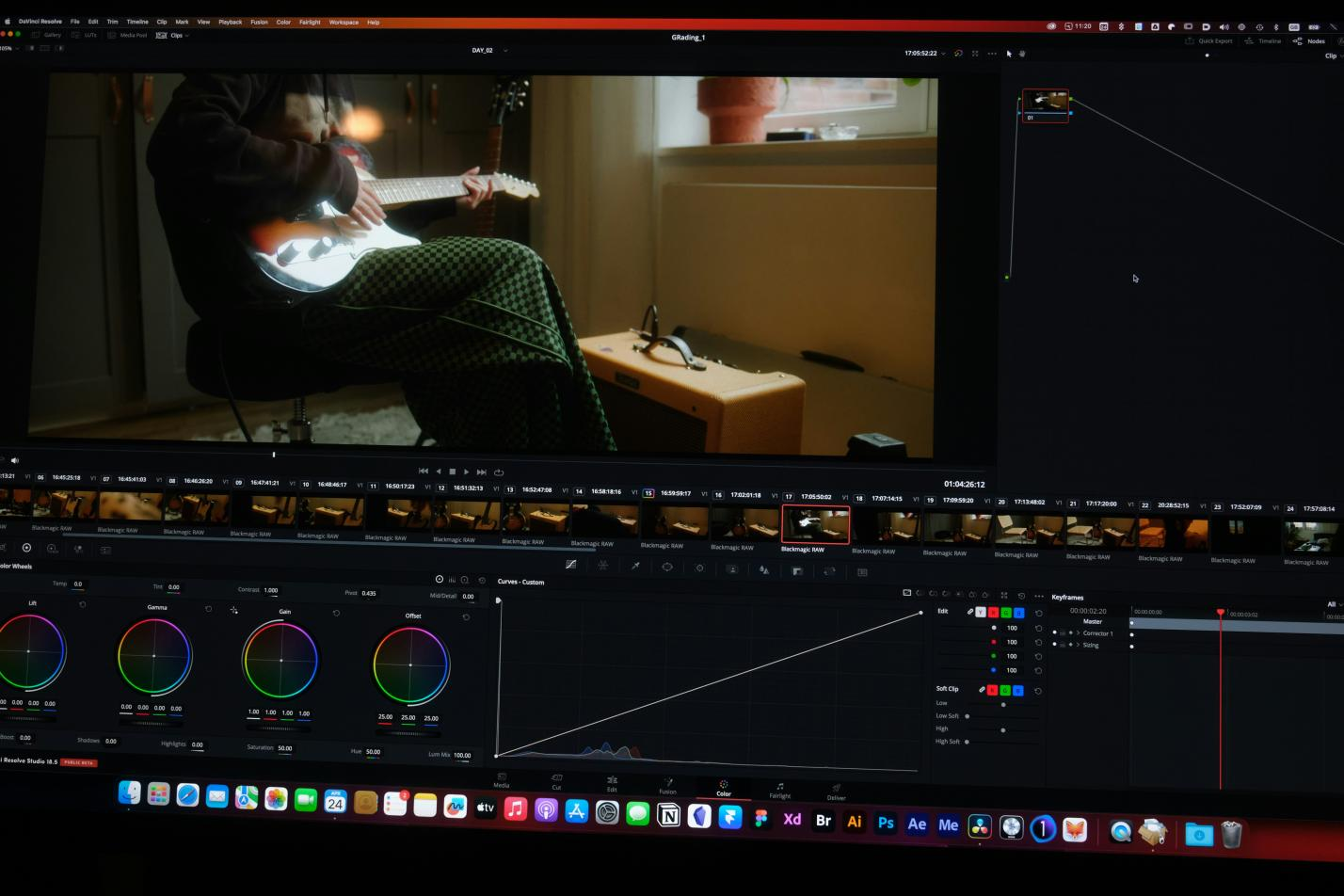
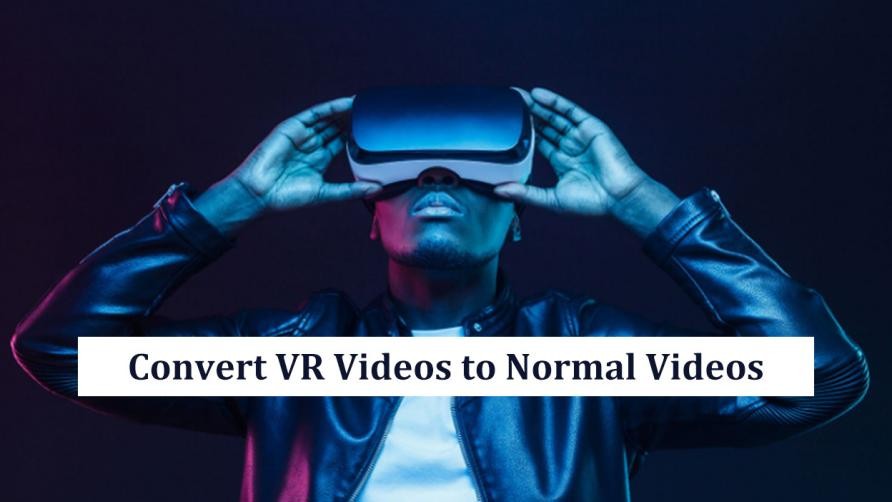

この記事をシェアする:
「評価」をお選びください:
松井祐介
編集長
フリーランスとして5年以上働いています。新しいことや最新の知識を見つけたときは、いつも感動します。人生は無限だと思いますが、私はその無限を知りません。
すべての記事を表示コメントを書く
製品また記事に関するコメントを書きましょう。